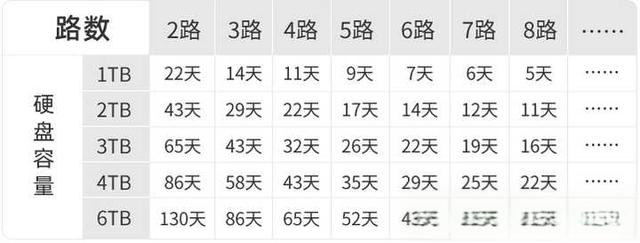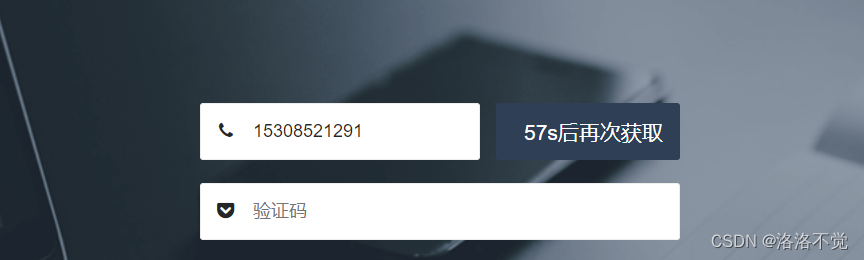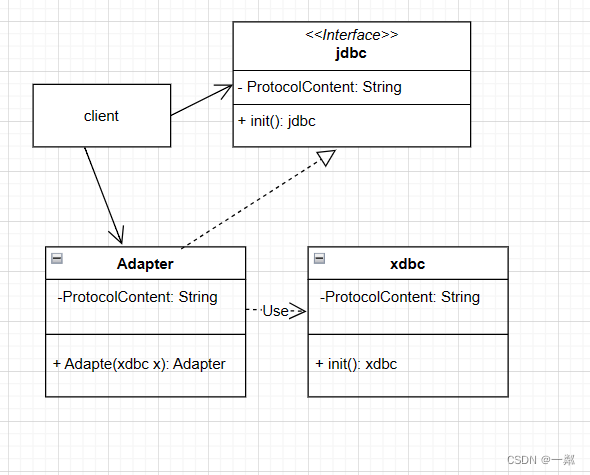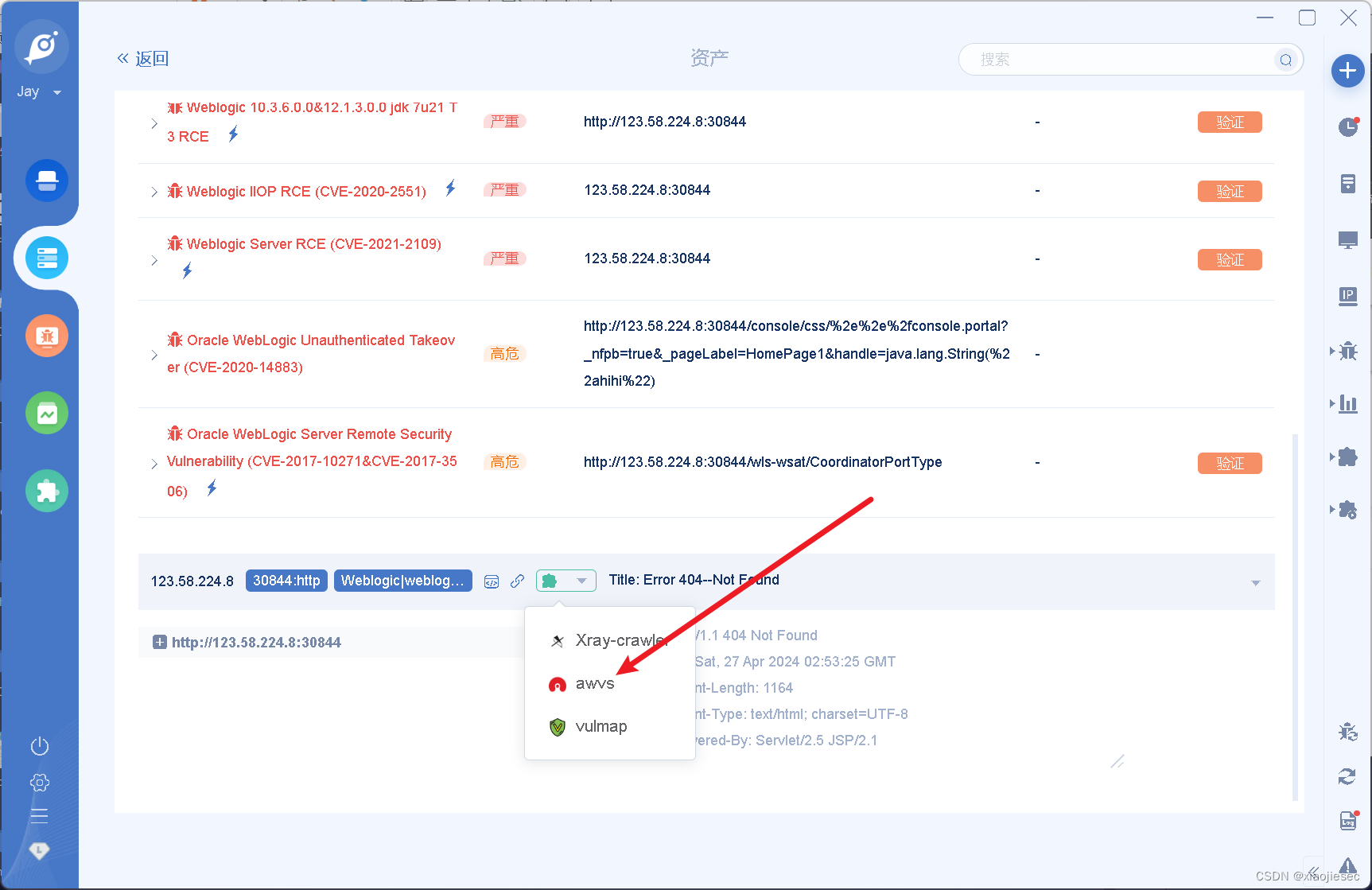1、生成SSH密钥对:
首先,您需要在本地计算机上生成一个新的SSH密钥对。打开终端或命令提示符,然后运行以下命令。请确保替换your_email@example.com为您GitHub账户关联的电子邮件地址。这里我们使用Ed25519算法,因为它既安全又高效。
ssh-keygen -t ed25519 -C "your_email@example.com"
按照提示操作。当询问您要保存密钥的文件时,按Enter键接受默认路径(通常是~/.ssh/id_ed25519),并设置一个可选的密钥 passphrase(密码短语)以增加安全性。
2、查找公钥:
生成密钥对后,公钥通常会保存在一个名为id_ed25519.pub的文件中(如果使用的是RSA密钥,则为id_rsa.pub)。您可以使用文本编辑器打开该文件查看公钥,或者使用命令直接复制它:
cat ~/.ssh/id_ed25519.pub
或者,如果是Windows系统且安装了Git Bash,可以使用以下命令复制到剪贴板(确保您的shell支持clip命令):
clip < ~/.ssh/id_ed25519.pub
3、添加公钥到GitHub:
登录到GitHub账户,点击右上角的头像,选择“Settings”(设置)。在左侧菜单中,点击“SSH and GPG keys”。点击页面右上角的“New SSH key”或“Add SSH key”按钮。
在“Title”(标题)栏中输入一个便于识别的标签,如“Home Laptop”。在“Key”(密钥)栏中粘贴您之前复制的公钥。
点击“Add SSH key”完成添加。
4、测试连接:
添加完密钥后,您可以通过以下命令测试GitHub是否能正确使用此SSH密钥进行身份验证:
ssh -T git@github.com
如果一切设置正确,您将看到类似于“Hi username! You’ve successfully authenticated…”的消息。
完成上述步骤后,您就可以使用新添加的SSH密钥来无密码地克隆、推送和拉取GitHub上的仓库了。